Melnā-balta-fotogrāfija bieži vien nes laiku neatkārtojamu eleganci un pastiprina emocijas, kuras attēls var izpaust. Šajā rokasgrāmatā jūs iepazīsieties ar divām efektīvām tehnoloģijām melnbaltās konvertēšanas procesā, kas ir īpaši noderīgas arhitektūras fotogrāfiju rediģēšanai. Izmantojot melnbalto korekciju un gradienta pielietojumu, jūs varat radīt spēcīgus kontrastus un izcelt dažādus sava attēla aspektus.
Galvenās atziņas
Divas galvenās metodes, kuras jūs iepazīsieties šajā apmācībā, ir:
- Melnā-baltā korekcija ļauj precīzi pielāgot atsevišķu krāsu gaišumu.
- Gradienta pielietojums parasti nodrošina kontrastainākus melnbaltus attēlus no paša sākuma.
Solim pa solim rokasgrāmata
1. solis: lietot melnbalto korekciju
Lai veiksmīgi pārvērstu attēlu melnbaltā, vispirms atverat savu krāsaino attēlu programmā Photoshop. Izvēlieties izvēlni „Attēls” un tad „Pielāgojumi”. Šeit jūs atradīsiet funkciju „Melnā-baltā”. Kad izvēlaties šo iespēju, atveras logs, kurā varat izmantot dažādus slīdņus atsevišķo toņu gaišuma pielāgošanai.
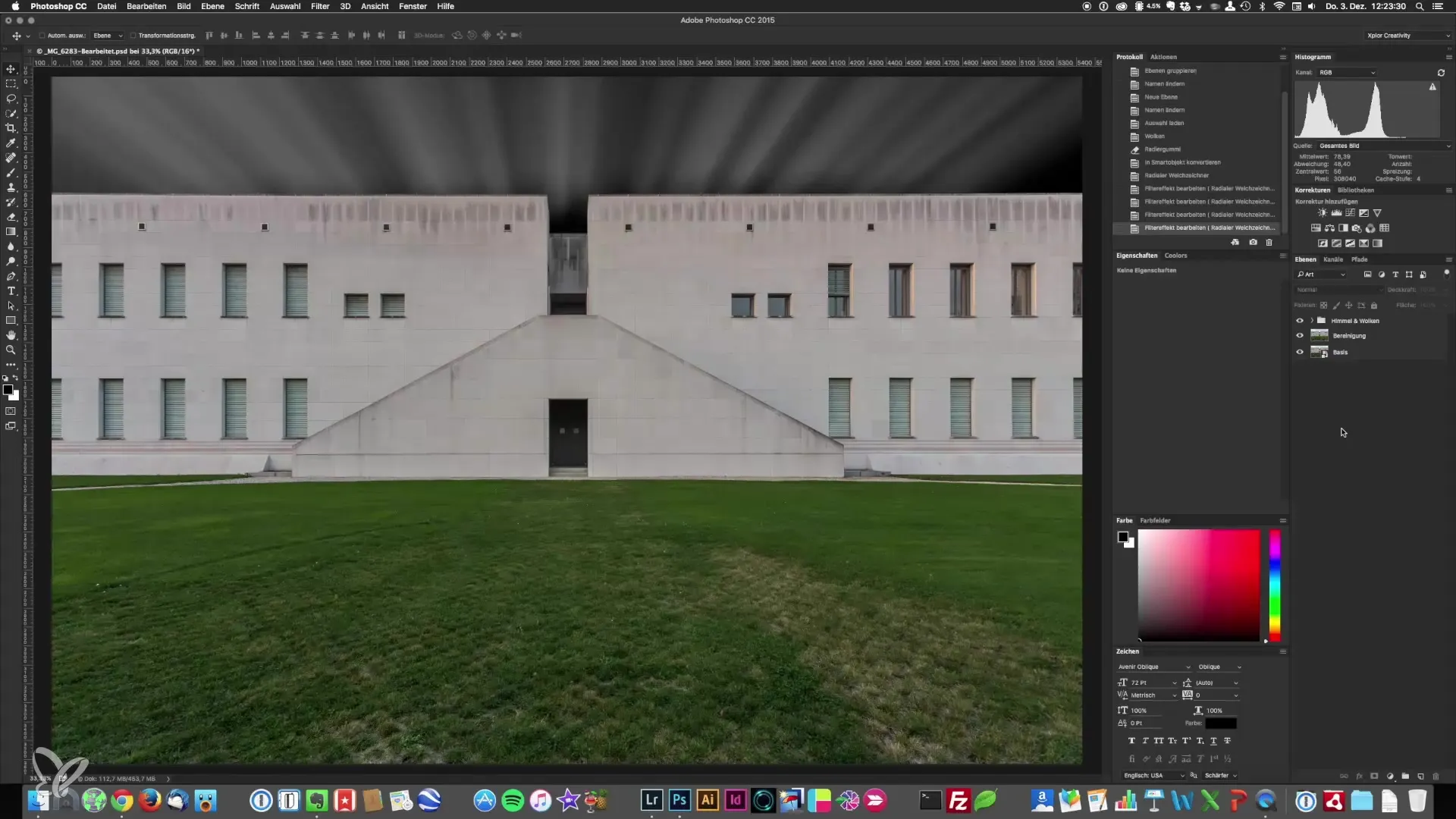
2. solis: izmantot krāsu kanāla slīdņus
Lai tagad manipulētu ar atsevišķu krāsu kanālu gaišumu, jums rūpīgi jāapdomā krāsu kanāla slīdņi. Šī funkcija ir īpaši noderīga, ja jūsu attēlā ir elementi, piemēram, dramatiskas debesis. Jūs varat, piemēram, vilkt zilo slīdni uz leju, lai iegūtu skaidru, melnu debesi, kamēr mākoņi paliek gaiši.
3. solis: pielāgot zaļos un dzeltenos toņus
Tagad pievērsīsimies zaļajiem un dzeltenajiem toņiem jūsu attēlā. Ja ietekmējat zaļo gaišumu, jūs novērsīsiet, ka zālājs izskatās pārāk gaišs, un varēsiet daudz skaidrāk izcelt ceļus. Pielāgojot dzeltenā vērtību, jūs pamanīsiet, ka it īpaši uzsvars mainās. Šie slīdņi ļauj jums detalizēti pielāgot jūsu attēla kompozīciju.

4. solis: uzstādīt sarkano komponentu
Dotā sarkanā kanāla ietekmē galvenokārt fasāžu gaišumu. Bieži vien ir jēga atstāt šo vērtību sākotnējā stāvoklī, jo tas nodrošina dabisku līdzsvaru attēlam. Tomēr jūs varat turpināt eksperimentēt, ja tiecaties uz konkrētu izmaiņu.

5. solis: lietot gradienta pielietojumu
Otrs variants melnbalto konvertēšanai notiek caur gradienta pielietojumu. Kad jūs lietojat gradientu, jūs tieši iegūstat melnbaltu attēlu. Šī metode parasti nodrošina labāku kontrasta stiprumu no paša sākuma, kas to padara par iecienītāko izvēli daudziem fotogrāfiem.
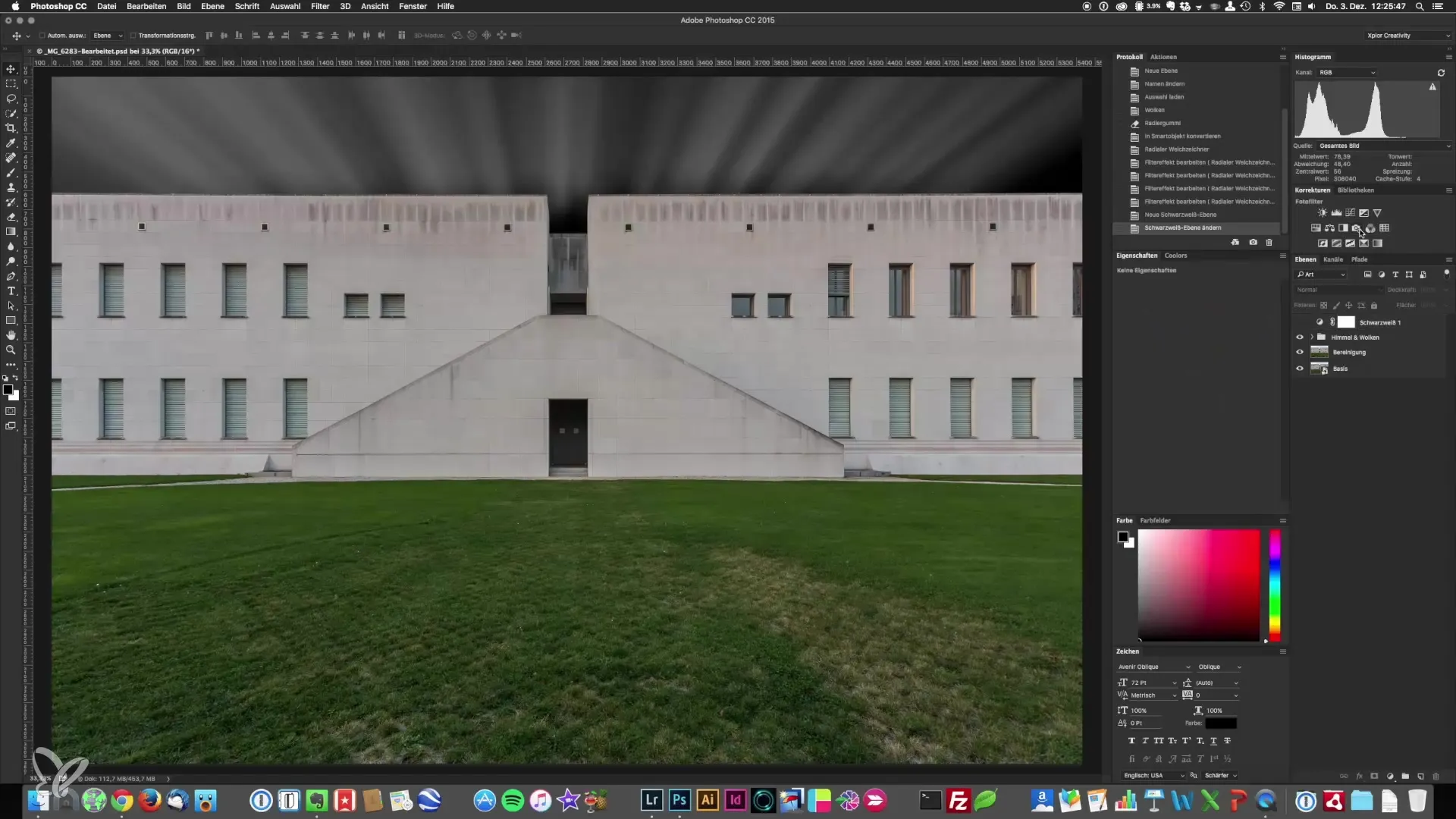
6. solis: veikt izmaiņas gradientā
Kad esat aktivizējis gradienta pielietojumu, varat pielāgot melnā un baltā krāsu zonas. Izmantojot slīdni melnā punkta režīmam, jūs varat papildu tumšināt tumšākās attēla zonas, kas rada spēcīgāku kontrastu. Tajā pašā laikā jums jāpievērš uzmanība tam, lai attēls nenonāktu pārspīlētā apgaismojumā.

7. solis: pielāgot vidējos toņus
Svarīgs gradients pielietojuma aspekts ir vidējie toņi. Šeit jūs varat konkrēti iestatīt šo zonu gaišumu, lai radītu vēlamo atmosfēru. Ja padarīsiet vidējos toņus gaišākus, attēls kļūs līdzsvarotāks. Tumšināšanas gadījumā jūs varat izcelt konkrētas detaļas, kas citādi varētu pazust.

8. solis: fināla pārbaude un pielāgošana
Pēc tam, kad esat veicis nepieciešamās pielāgošanas, veltiet laiku, lai pārbaudītu rezultātu. Iespējams, ka jums vajadzētu vēlreiz pārlūkot pielāgojumus vai dažus slīdņus minimāli pielāgot, lai atrastu vislabāko līdzsvaru. Apsveriet arī, vai vēlaties vēlreiz izmantot melnbalto korekciju, ja neesat pilnīgi apmierināts ar pāreju.

Kopsavilkums – rokasgrāmata melnbaltās konvertēšanai arhitektūras fotogrāfijā
Šajā rokasgrāmatā jūs esat iepazinušies ar divām galvenajām metodēm melnbaltās konvertēšanas procesā: melnbalto korekciju un gradienta pielietojumu. Abas tehnikas piedāvā efektīvas iespējas, kā uzlabot kontrastu un attēlu dramaturģiju jūsu arhitektūras fotogrāfijās.
Bieži uzdotie jautājumi
Kā es varu izmantot melnbalto korekciju programmā Photoshop?Izvēlieties „Attēls” un tad „Pielāgojumi”, lai izmantotu melnbalto korekciju.
Kādas ir gradienta pielietojuma priekšrocības?Gradienta pielietojums nodrošina spēcīgāku kontrastu un labāku attēla kvalitāti no paša sākuma.
Vai es varu samazināt piesātinājumu, lai iegūtu melnbaltu attēlu?Jā, bet šajā gadījumā jūs zaudējat kontroli pār kontrastiem.
Vai es varu mainīt korekciju pēc tam?Jā, jūs varat pielāgot izmaiņas jebkurā laikā programmā Photoshop.
Kura metode ir labāk piemērota attēliem ar daudziem toņiem?Melnā-baltā korekcija ir labāk piemērota, lai pielāgotu atsevišķo toņu gaišumu.


